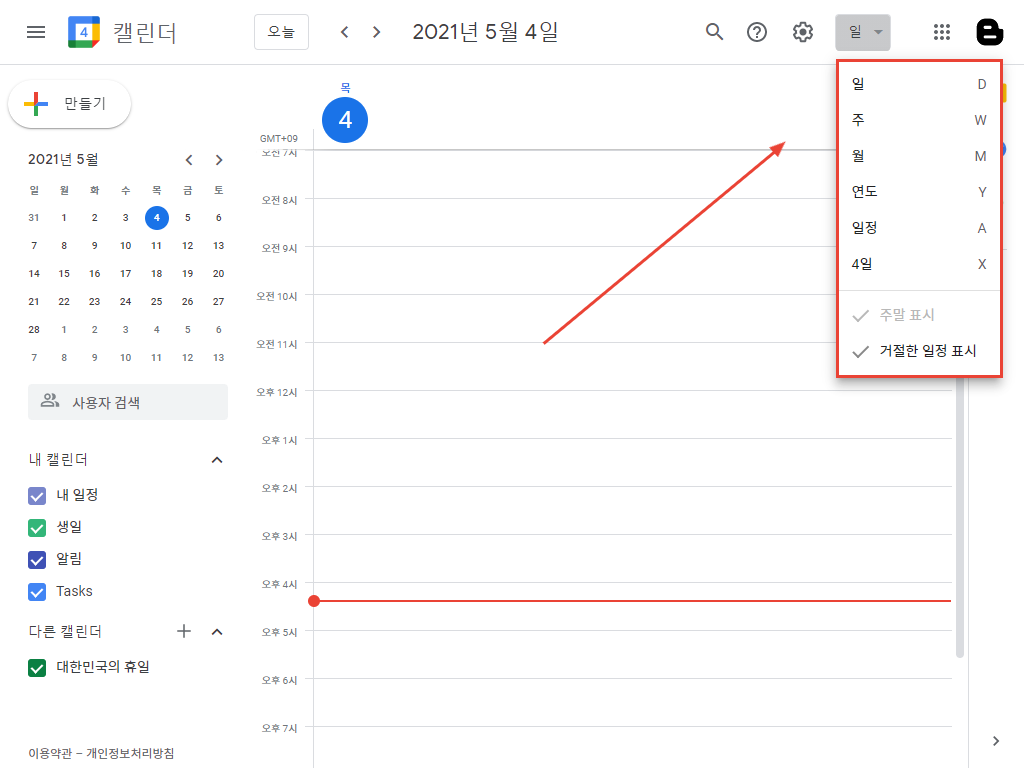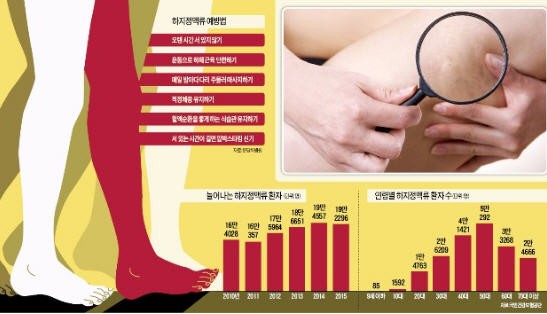Daily to IT입니다, PC를 사용하고 있으면 방화벽이나 백신은 보안을 위해 필수가 되었습니다. 윈도우 디펜더가 충분히 업데이트되고 잘 활용되는데 그래도 백신 소프트웨어가 하나 더 있었으면 좋겠다는 생각이 들기도 합니다. 무료로 다운받을 수 있는 백신 소프트웨어 중 하나인 V3 lite를 다운받아 광고를 끄는 방법을 알아보도록 하겠습니다. Daily to IT입니다, PC를 사용하고 있으면 방화벽이나 백신은 보안을 위해 필수가 되었습니다. 윈도우 디펜더가 충분히 업데이트되고 잘 활용되는데 그래도 백신 소프트웨어가 하나 더 있었으면 좋겠다는 생각이 들기도 합니다. 무료로 다운받을 수 있는 백신 소프트웨어 중 하나인 V3 lite를 다운받아 광고를 끄는 방법을 알아보도록 하겠습니다.
V3 lite란? V3 lite란?
V3 lite는 안랩이 제공하는 무료 바이러스 백신 소프트웨어로 개인 사용자는 제한 없이 사용할 수 있으며 실시간 바이러스 방지, 웹 보안, PC 최적화 등의 기능을 사용할 수 있습니다. 또한 모바일에서도 V3 모바일 플러스 앱으로 이용할 수 있습니다. 장점이 있으면 무료로 사용한다는 점이 가장 크고, 간단한 사용자 인터페이스로 사용하기 편리하며, 모바일에서도 V3 모바일 플러스 앱으로 이용할 수 있습니다. 그리고 PC에서 최신 버전으로 업데이트하려면 오른쪽 아래 업데이트 버튼을 눌러주세요. V3 lite 다운로드 V3 lite는 안랩이 제공하는 무료 바이러스 백신 소프트웨어로 개인 사용자는 제한 없이 사용할 수 있으며 실시간 바이러스 방지, 웹 보안, PC 최적화 등의 기능을 사용할 수 있습니다. 또한 모바일에서도 V3 모바일 플러스 앱으로 이용할 수 있습니다. 장점이 있으면 무료로 사용한다는 점이 가장 크고, 간단한 사용자 인터페이스로 사용하기 편리하며, 모바일에서도 V3 모바일 플러스 앱으로 이용할 수 있습니다. 그리고 PC에서 최신 버전으로 업데이트하려면 오른쪽 아래 업데이트 버튼을 눌러주세요. V3 lite 다운로드
1. 먼저 검색창에 V3를 입력하고 Ahnlab 링크를 클릭하여 홈페이지로 이동합니다. 1. 먼저 검색창에 V3를 입력하고 Ahnlab 링크를 클릭하여 홈페이지로 이동합니다.
2. 홈페이지로 이동하면 상단 메뉴에서 ‘고객지원-다운로드’를 클릭합니다. 2. 홈페이지로 이동하면 상단 메뉴에서 ‘고객지원-다운로드’를 클릭합니다.
3. 다운로드 부분에 오면 하단에 보이는 무료제공 파일에서 V3 lite 다운로드 버튼을 클릭합니다. 3. 다운로드 부분에 오면 하단에 보이는 무료제공 파일에서 V3 lite 다운로드 버튼을 클릭합니다.
4. 버튼을 클릭하면 새 창이 열리면서 이동하는데 여기서 다시 설치하기 버튼을 눌러주세요. 4. 버튼을 클릭하면 새 창이 열리면서 이동하는데 여기서 다시 설치하기 버튼을 눌러주세요.
5. 실행파일을 다운받으시면 바로 열어주시거나 데스크톱에 저장 후 실행해주세요. 두 가지 방법이 아닌 경우에는 사용하는 브라우저 다운로드 목록에서도 실행할 수 있습니다. 5. 실행파일을 다운받으시면 바로 열어주시거나 데스크톱에 저장 후 실행해주세요. 두 가지 방법이 아닌 경우에는 사용하는 브라우저 다운로드 목록에서도 실행할 수 있습니다.
6. 실행 파일을 열었을 경우 Ahnlab V3 lite 가 올바른지 확인하고 [다음]을 클릭합니다. [개인을 위한 무료 백신이라고 표시되어 있습니다.] 6. 실행 파일을 열었을 경우 Ahnlab V3 lite 가 올바른지 확인하고 [다음]을 클릭합니다. [개인을 위한 무료 백신이라고 표시되어 있습니다.]
7. 다운로드가 완료되면 [마음에 드는 쇼핑] 바로가기 추가 부분 체크를 해제하고 [종료] 를 클릭합니다. 다운로드가 끝나면 바탕화면에 아이콘이 생성되고 올바르게 활성화하기 위해 재부팅하는 것이 좋습니다. 광고 삭제를 지우는 방법 7. 다운로드가 완료되면 [마음에 드는 쇼핑] 바로가기 추가 부분 체크를 해제하고 [종료] 를 클릭합니다. 다운로드가 끝나면 바탕화면에 아이콘이 생성되고 올바르게 활성화하기 위해 재부팅하는 것이 좋습니다. 광고 삭제를 지우는 방법
먼저 V3 lite 광고를 지우려면 실행하세요. 그리고 이렇게 창이 열려 있으면 왼쪽 하단의 설정 버튼을 클릭합니다. 먼저 V3 lite 광고를 지우려면 실행하세요. 그리고 이렇게 창이 열려 있으면 왼쪽 하단의 설정 버튼을 클릭합니다.
환경설정 창에 왔을 때 왼쪽 메뉴의 기타 설정 – 사용 환경을 클릭하세요. 환경설정 창에 왔을 때 왼쪽 메뉴의 기타 설정 – 사용 환경을 클릭하세요.
알림 설정에서 광고 보기 설정에 있는 ’30일 동안 광고를 안 보는 부분을 체크’한 후 적용을 누르시면 해당 기간 동안 광고가 사라져 보이지 않습니다. 또한 모니터 밑에 팝업이 나타나는 것이 싫으면 [풍선도움말, 선택한 상황에 알림창 표시] 체크를 해제해주세요. 알림 설정에서 광고 보기 설정에 있는 ’30일 동안 광고를 안 보는 부분을 체크’한 후 적용을 누르시면 해당 기간 동안 광고가 사라져 보이지 않습니다. 또한 모니터 밑에 팝업이 나타나는 것이 싫으면 [풍선도움말, 선택한 상황에 알림창 표시] 체크를 해제해주세요.
V3 lite를 다운받아서 광고를 끄는 방법에 대해서 배웠는데 백신 말고도 최적화와 다양한 관리 기능을 사용할 수 있기 때문에 잘 활용해 보시면 좋을 것 같습니다. V3 lite를 다운받아서 광고를 끄는 방법에 대해서 배웠는데 백신 말고도 최적화와 다양한 관리 기능을 사용할 수 있기 때문에 잘 활용해 보시면 좋을 것 같습니다.